win7电脑使用久后,有网友就遇到了win7电脑声音故障问题。而造成win7电脑没声音等故障的原因很多,相应的解决方法也不同。有些网友反映自己的win7插上耳机没声音,或者连音响没声音
win7电脑使用久后,有网友就遇到了win7电脑声音故障问题。而造成win7电脑没声音等故障的原因很多,相应的解决方法也不同。有些网友反映自己的win7插上耳机没声音,或者连音响没声音。那么win7电脑声音怎么设置呢?下面小编就教下大家win7设置电脑声音的方法。
win7电脑声音设置解决方法:
1、在电脑的右下解有个小喇叭,右键这个小喇叭,选择打开播放设备。
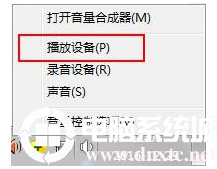
2、选择扬声器,点击配置。
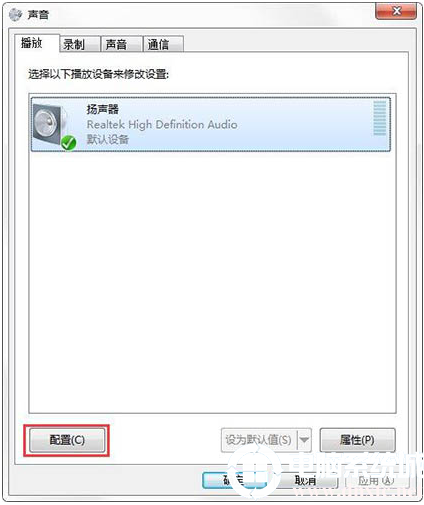
3、选择四声道,点击下一步进行设置。
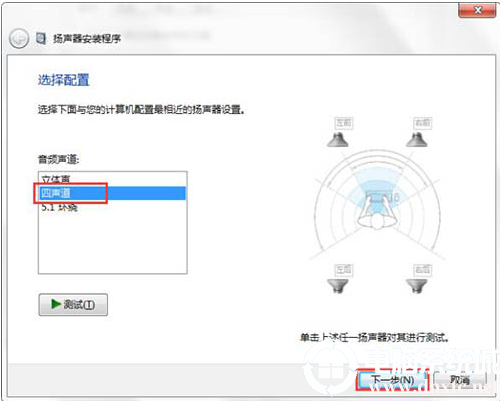
4、选择扬声器,这里就可以选择你的前后喇叭了。
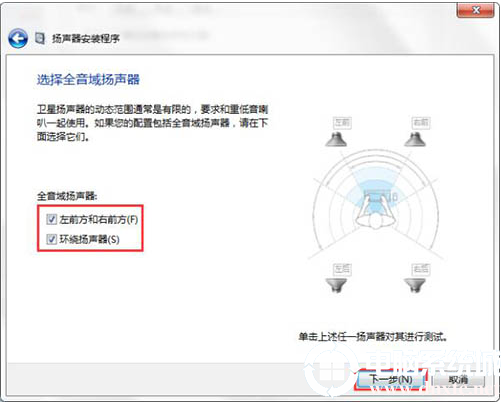
5、然后下一步,完成。这样就可以正确的播放你的声音了。
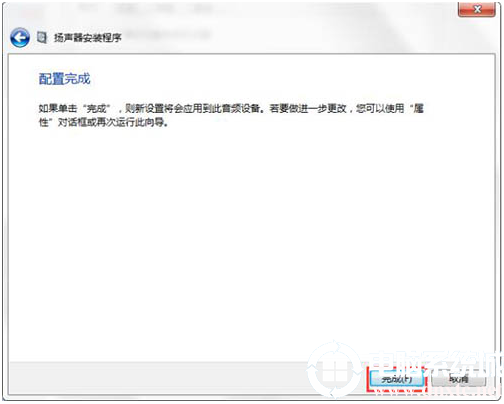
以上便是win7设置电脑声音的方法,希望能帮到大家,想了解更多内容可以对自由互联进行关注!
